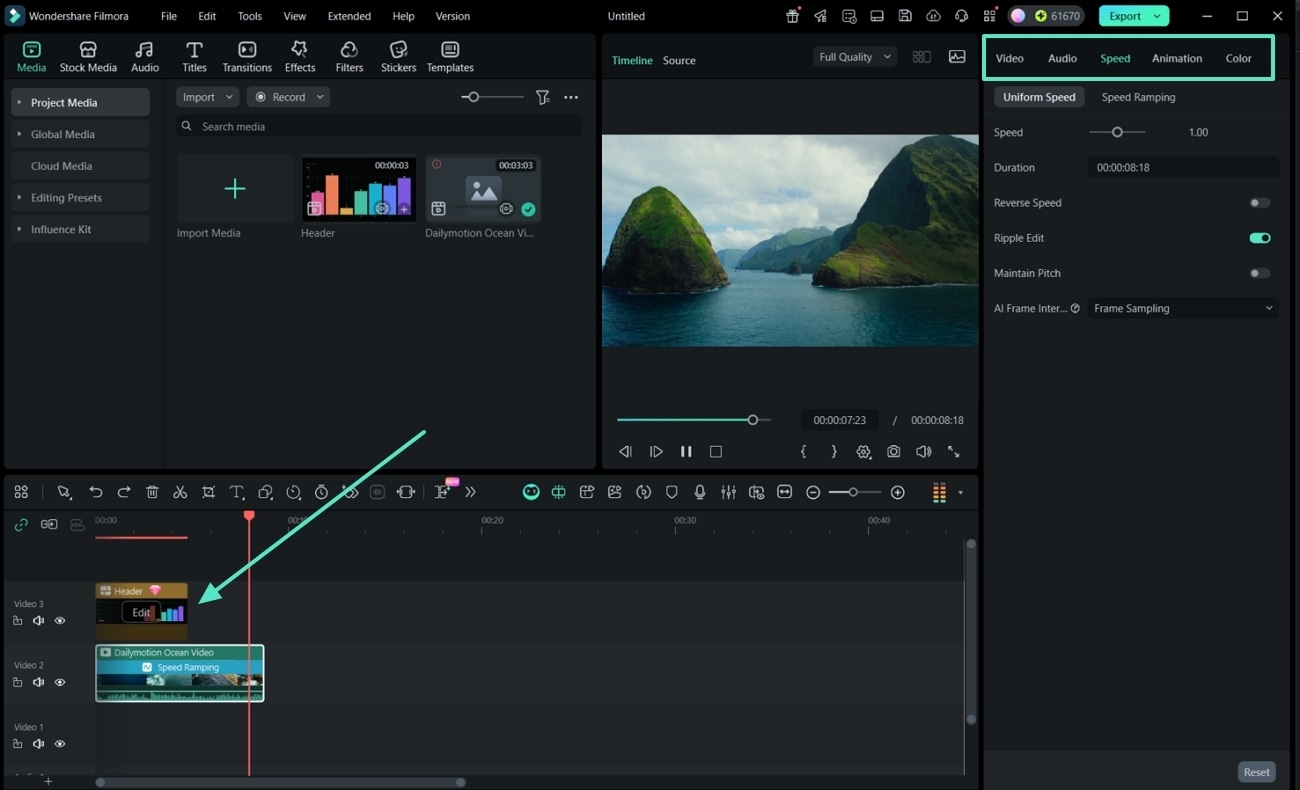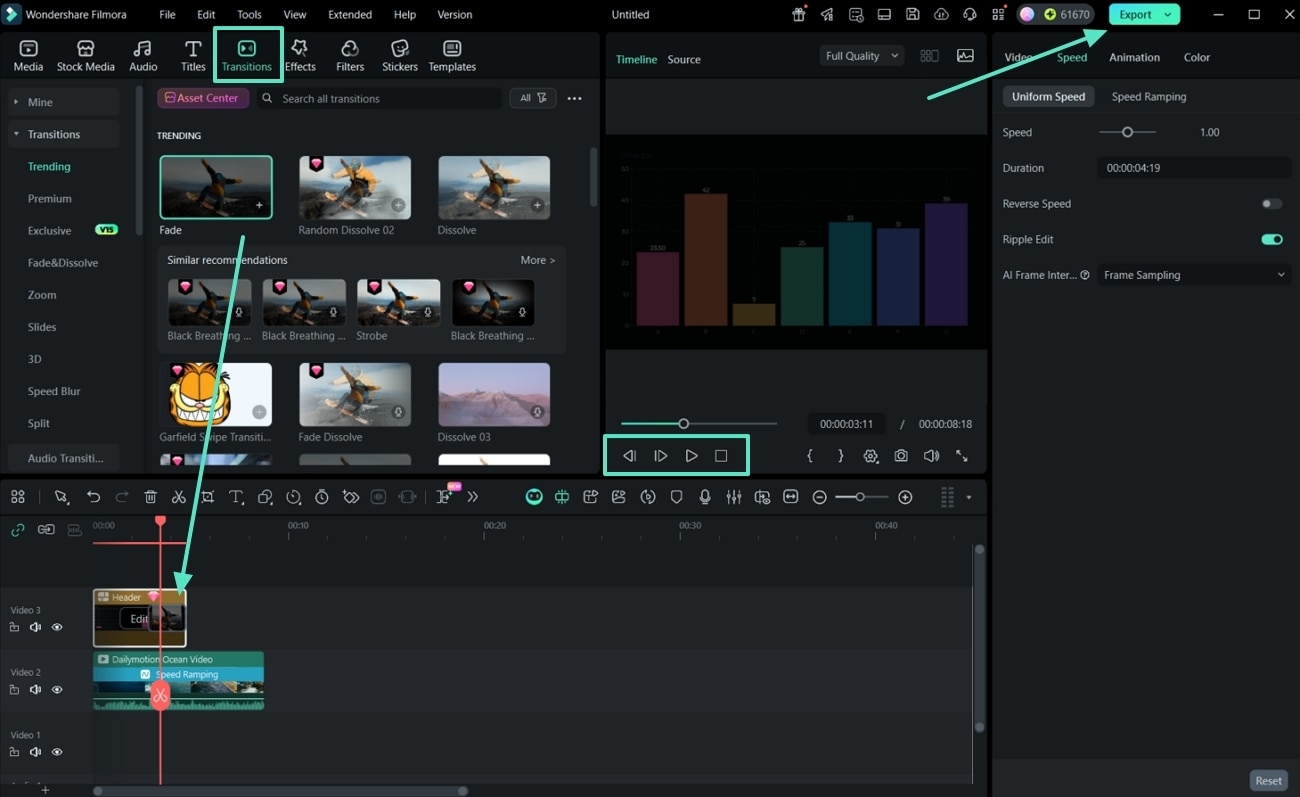Gráficos Animados
Neste resumo de recursos, vamos discutir o novo recurso Gráficos Animados do Filmora 15. Esse recurso permite deixar as informações mais interessantes, não só importando arquivos de dados, mas também criando gráficos animados profissionais com IA. Você pode usar predefinições de animação inteligente para gerar efeitos dinâmicos, como crescimento, entrada ou ordenação, sem edições complicadas.
O Filmora oferece modelos de estilo fixo com maior capacidade de personalização para atender às suas exigências de personalização e profissionalismo. Siga os passos abaixo para entender melhor como criar e adicionar um gráfico animado aos vídeos:
Nota:
Os painéis de configurações podem variar conforme o tipo de gráfico, mas a lógica de configuração subjacente é semelhante. Embora este tutorial mostre os passos com um único exemplo, sempre confirme as configurações específicas com base no tipo de gráfico escolhido.
Índice
Passo 1. Abra o Filmora e escolha Novo Projeto
Comece o processo abrindo a versão mais recente do Filmora. Clique no botão Novo Projeto na Janela Inicial para começar a gerar gráficos animados.
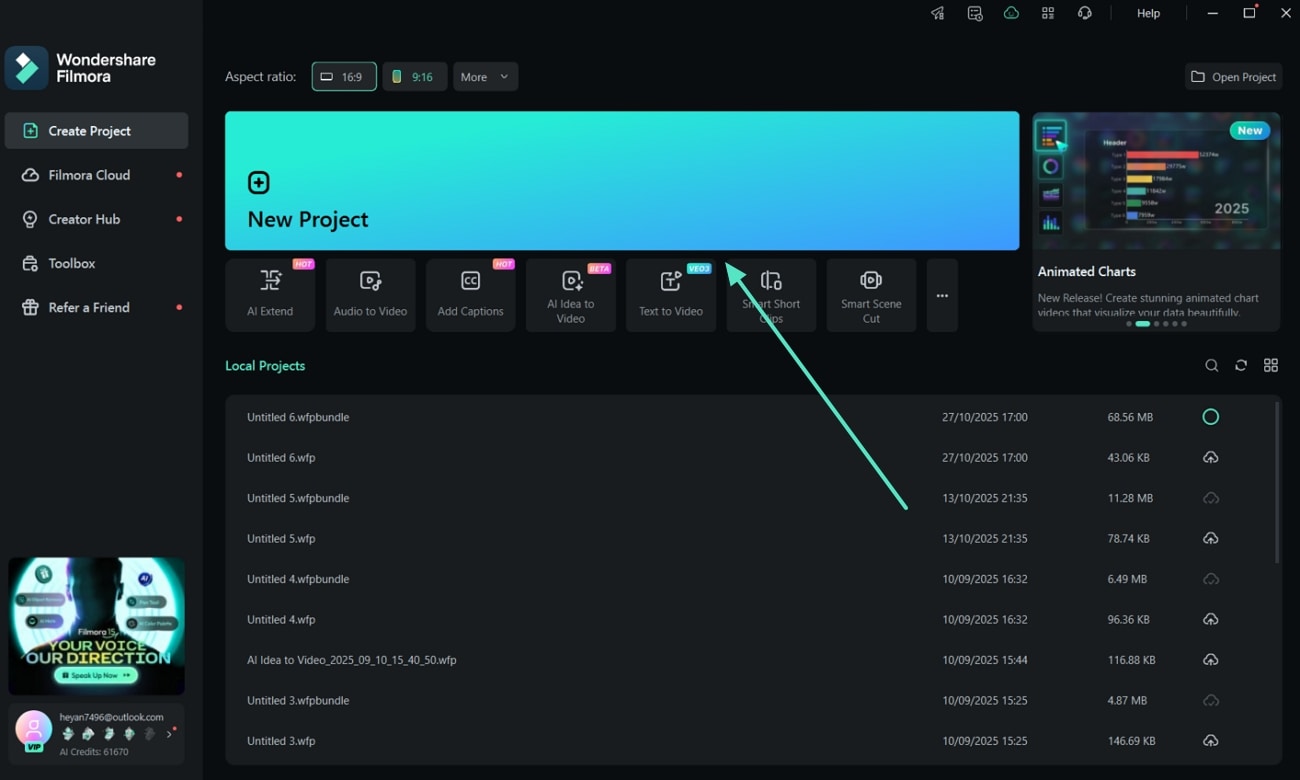
Passo 2. Vá até Gráficos Animados
Depois que estiver na interface de edição, importe os vídeos para a linha do tempo e então vá para a seção Efeitos na barra de ferramentas superior. Na barra lateral esquerda, selecione a seção Efeitos de Vídeo para rolar a lista e escolher a opção Infográfico IA > Gráficos Animados.
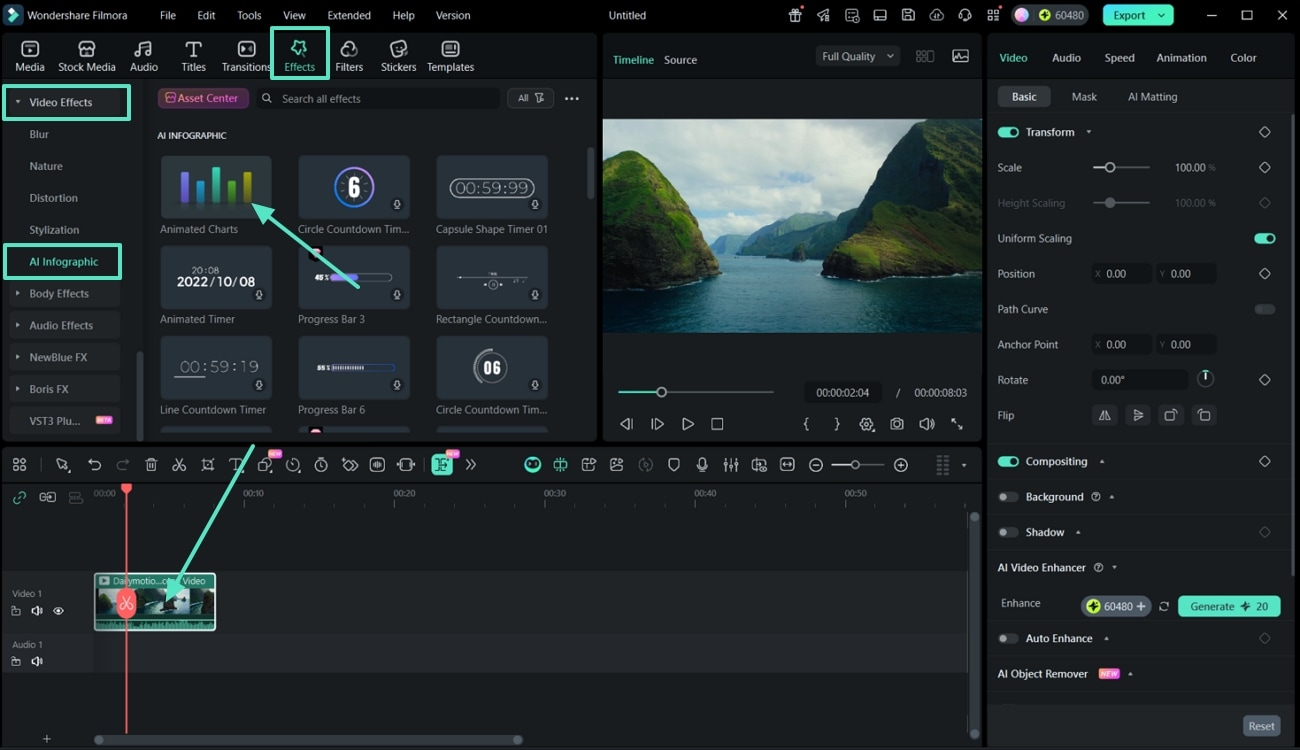
Passo 3. Escolha um Tipo de Gráfico
Quando estiver na janela pop-up de Gráficos Animados, selecione um Tipo de Gráfico na barra lateral esquerda na seção Prévia.
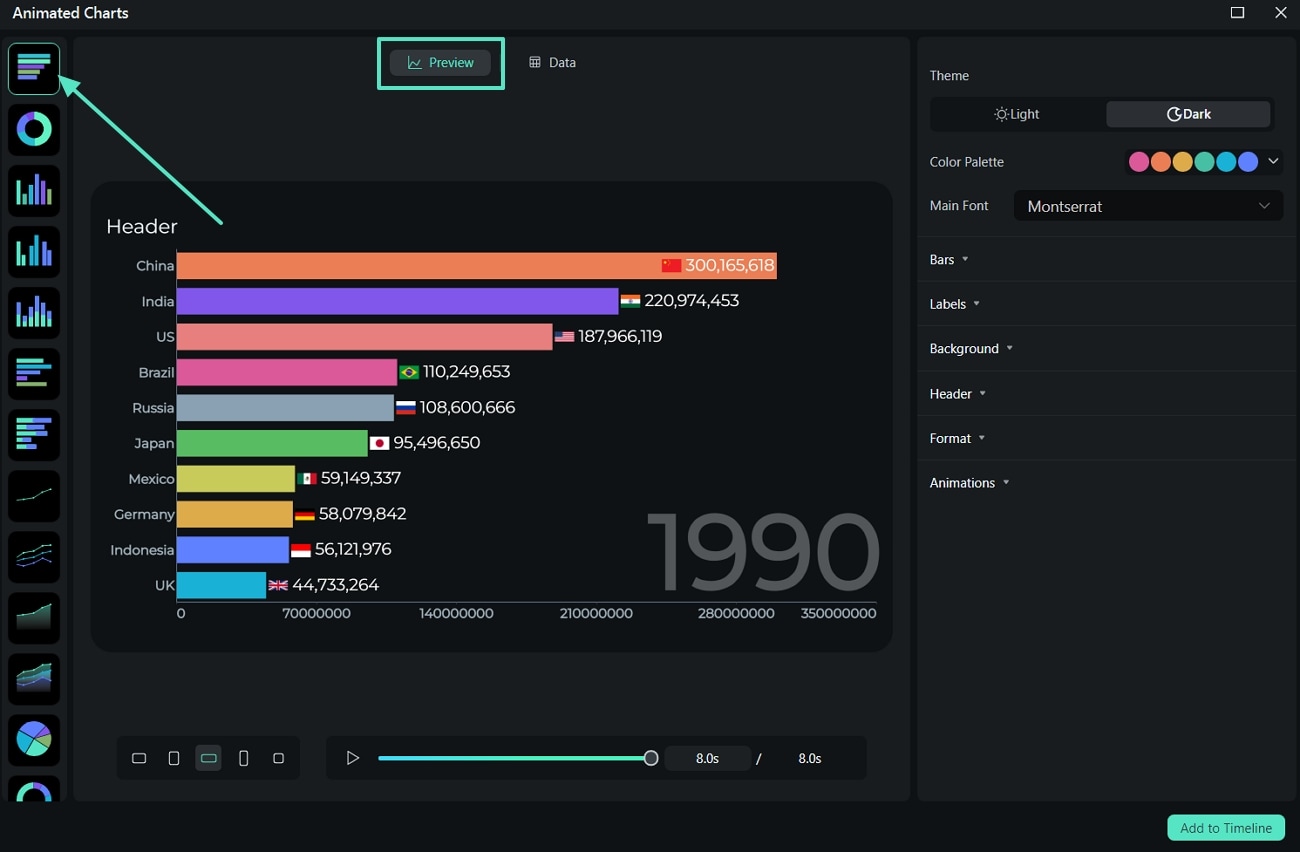
Passo 4. Importe o Arquivo de Dados e Ajuste
Depois, vá para a seção Dados e importe o arquivo de dados que deseja usar. Gerencie propriedades dos dados como Coluna de Categoria, Coluna de Valor, ou Coluna de Tempo. Você também pode clicar duas vezes na lista de dados para alterar os nomes ou valores conforme necessário.
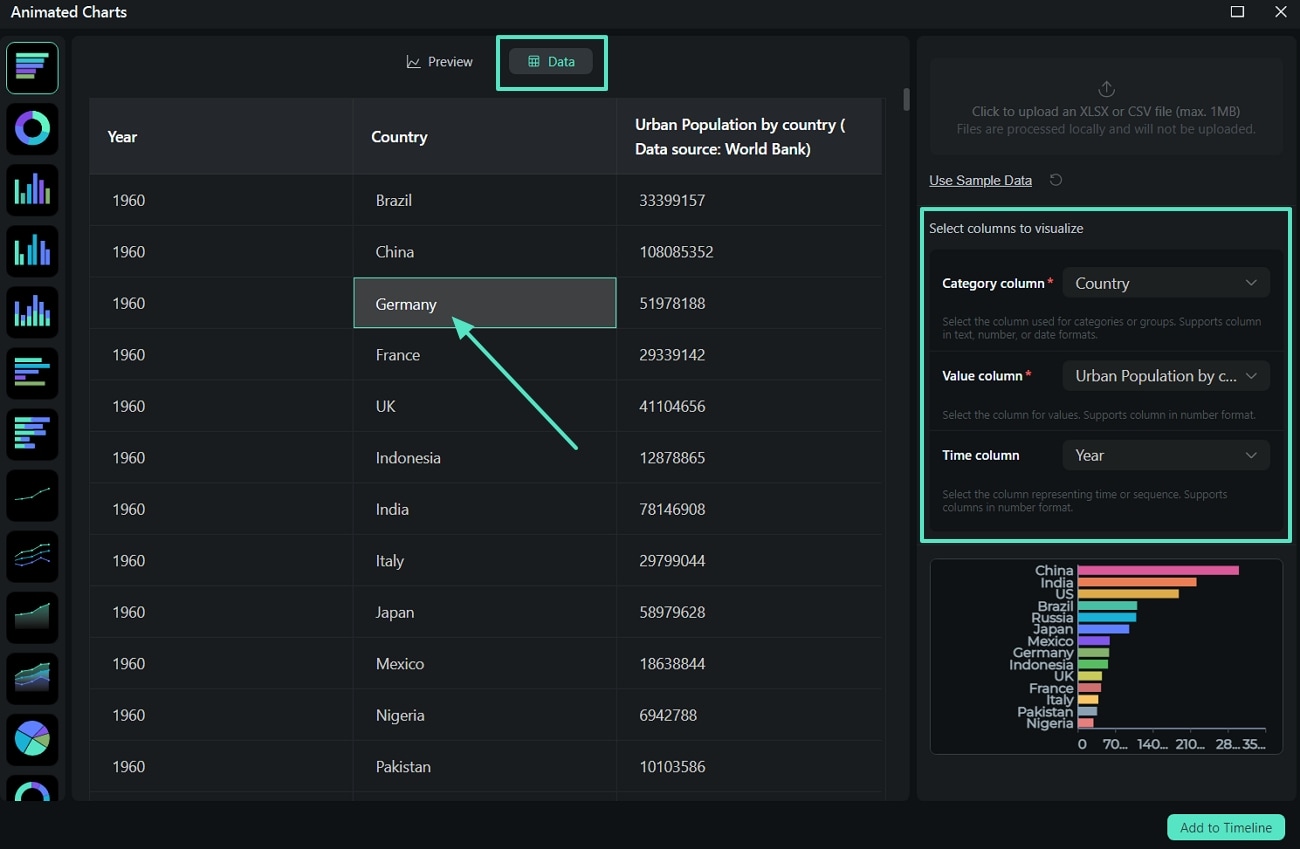
Passo 5. Altere as Propriedades da Prévia do Gráfico Animado
Em seguida, vá para a seção Prévia, ajuste a Proporção do gráfico desejado na parte inferior da janela. À direita, você pode ajustar o Tema, Paleta de Cores,e Fonte do gráfico animado.
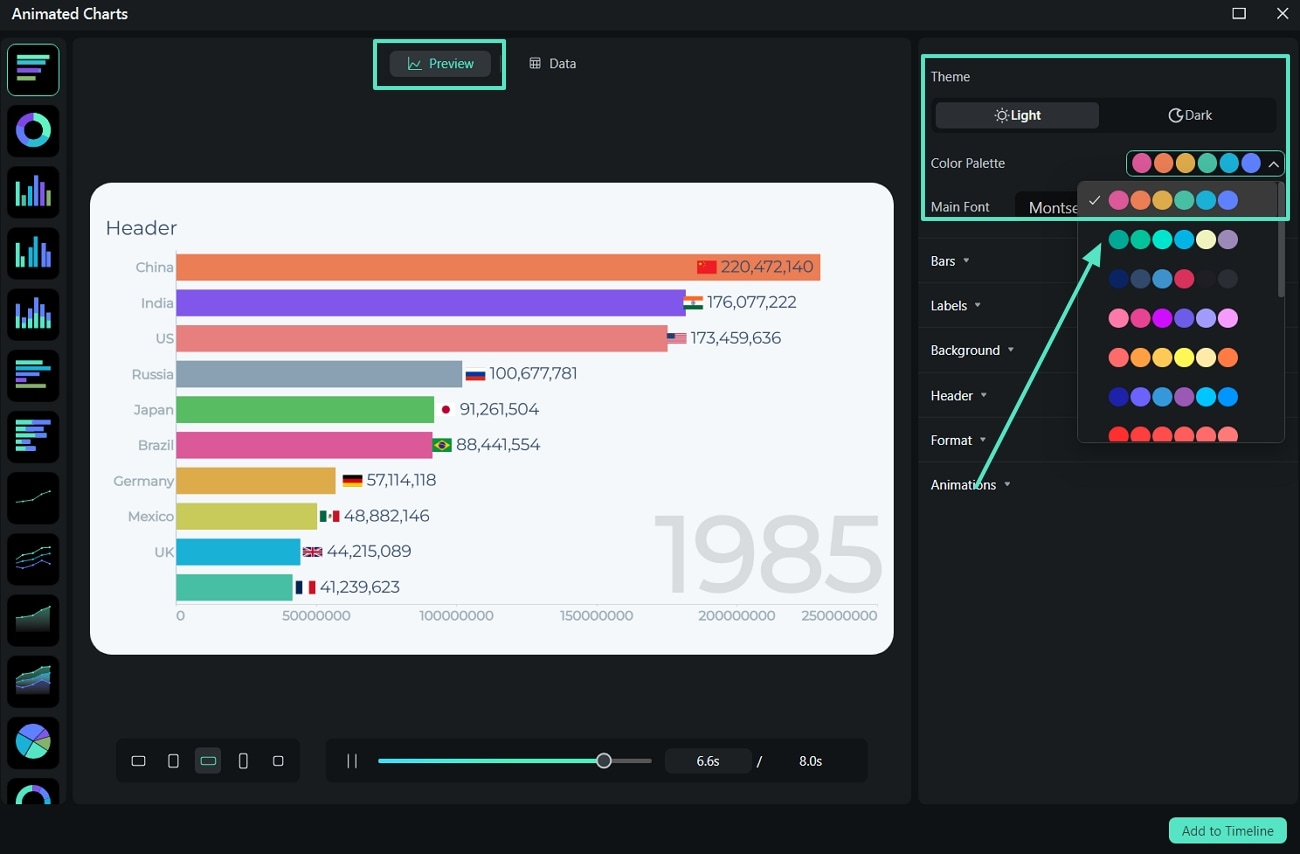
Passo 6. Ajuste o Estilo das Barras
Role para baixo para começar a ajustar o estilo das Barras do gráfico, como Formato da Barra e Cor,ou Nº de Barras e Espaçamento entre as barras.
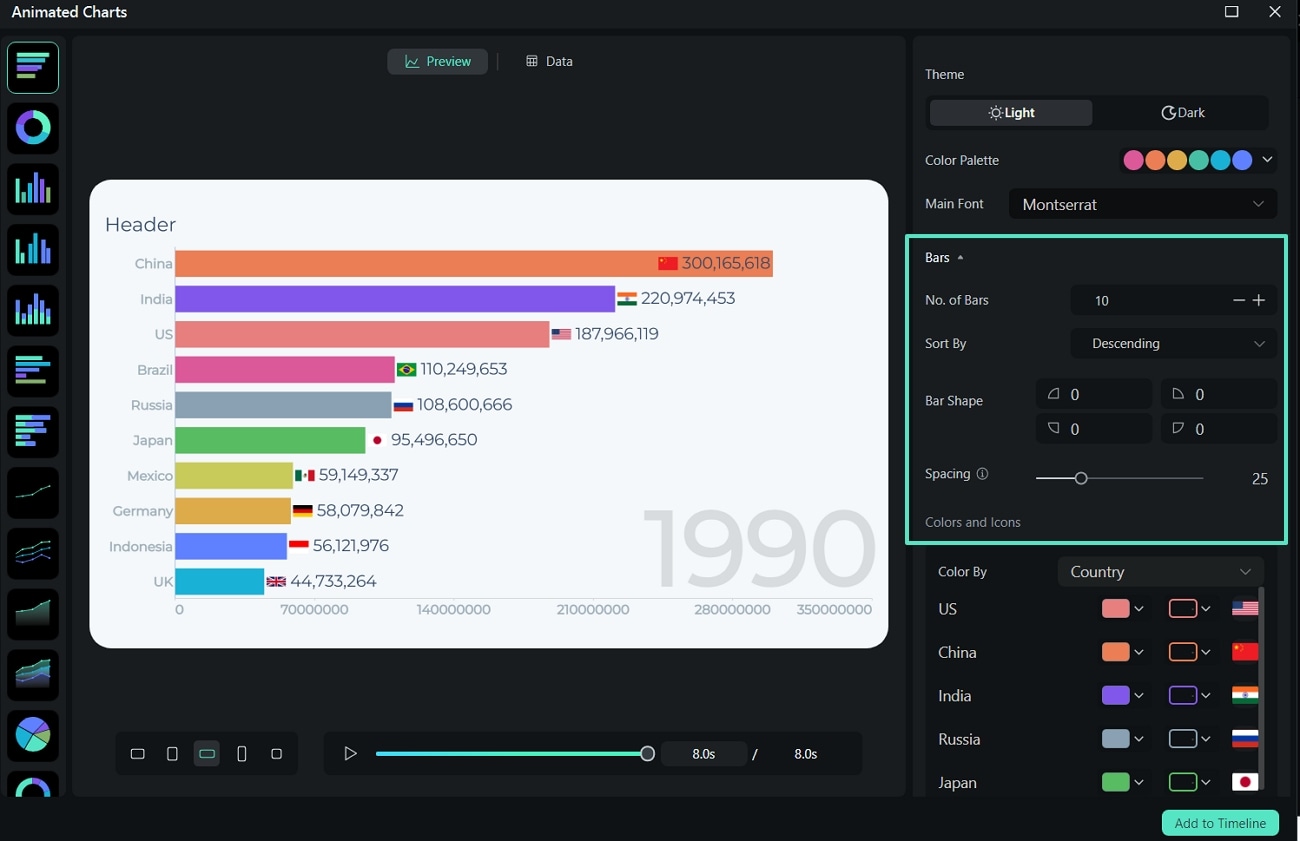
Passo 7. Destaque os Rótulos Necessários
Avance para a seção Rótulos e escolha a melhor Posição para o rótulo do gráfico. Abaixo, você pode ajustar as propriedades dos Rótulos de Eixo e Rótulo de Tempo também.
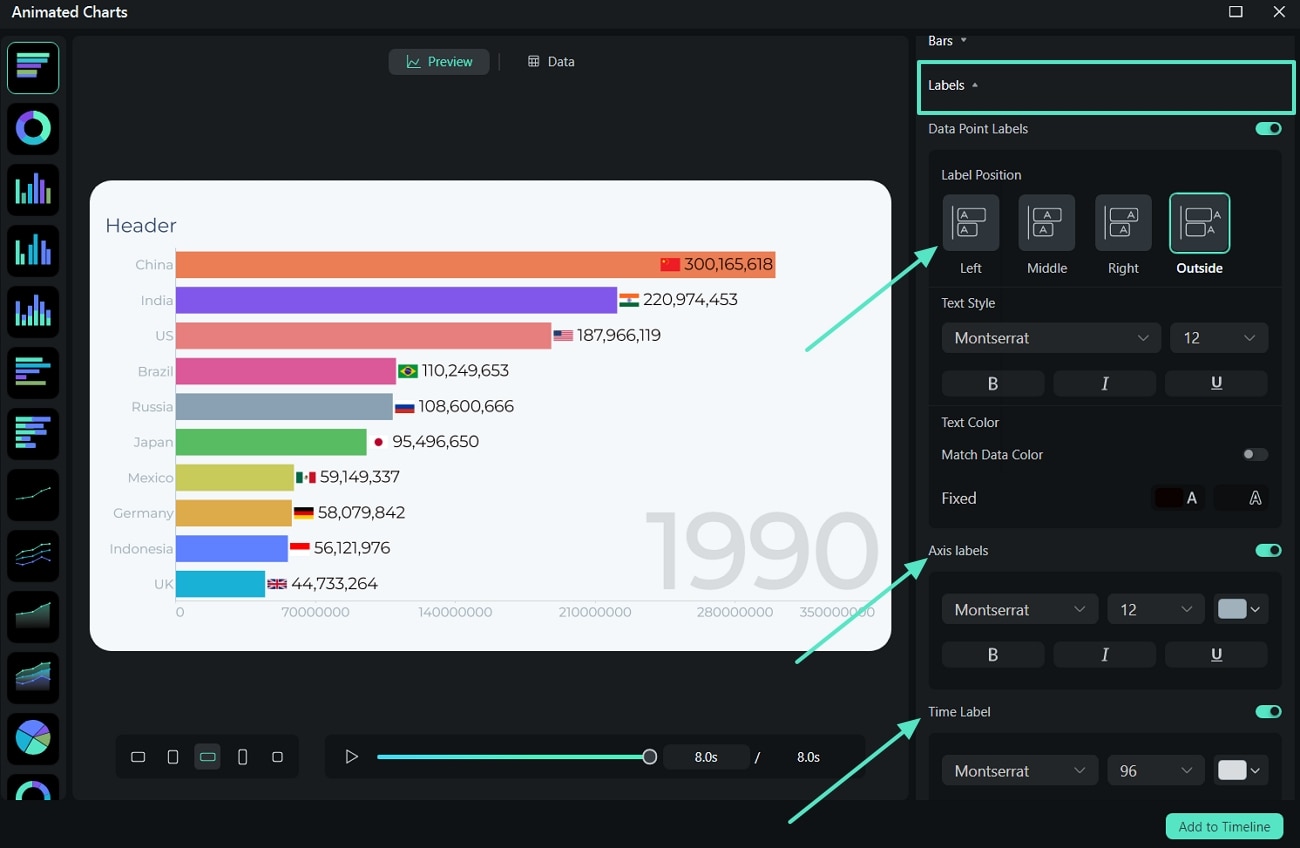
Passo 8. Altere o Fundo e a Borda para Combinar com o Vídeo
Em seguida, role para a seção Plano de Fundo e expanda o menu para ajustar as cores de fundo, conforme o vídeo. Ative a opção Borda para ajustar a Largura e Cor conforme necessário.
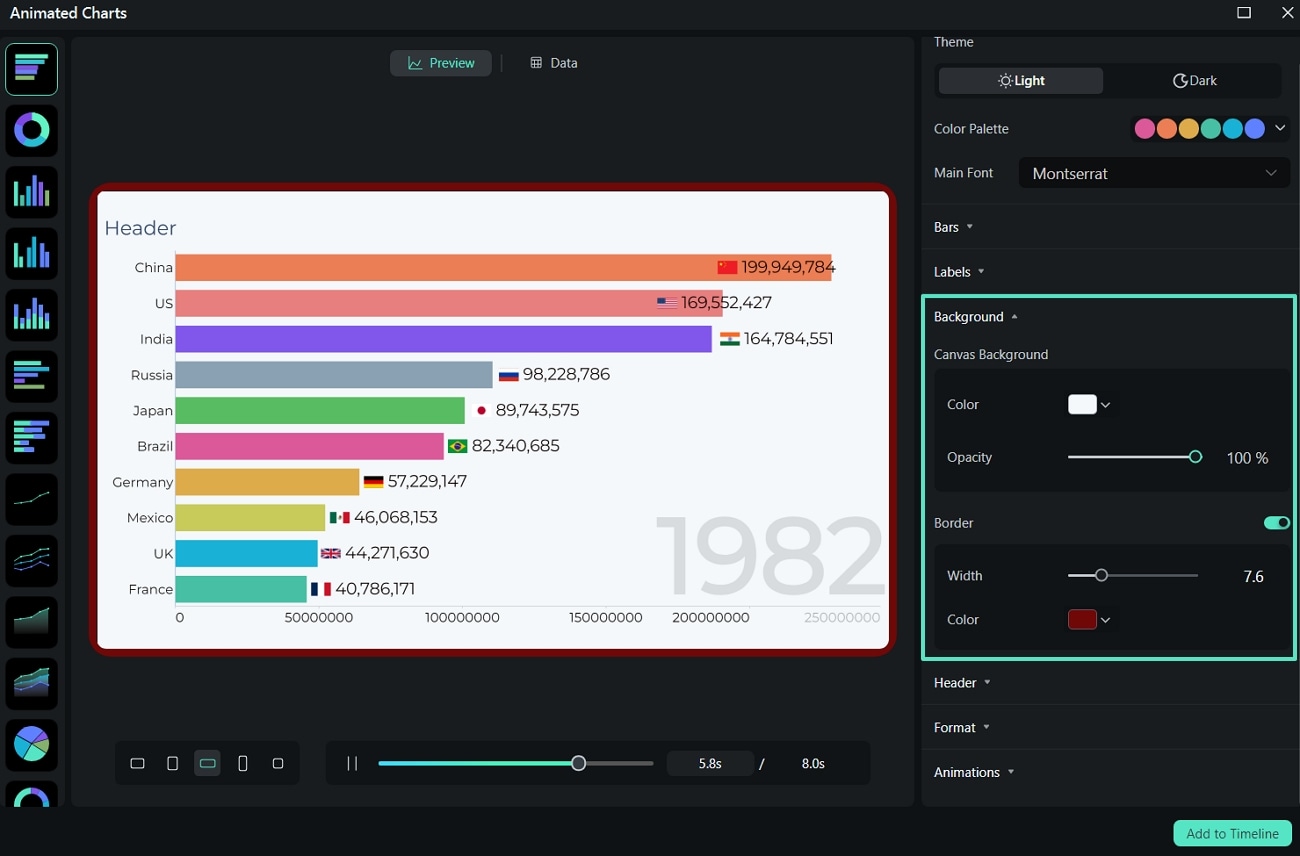
Passo 9. Edite o Cabeçalho e Ajuste a Duração da Animação
Expanda a seção Cabeçalho e ative a opção. Em seguida, edite o Texto, altere o Estilo e ajuste a Posição do cabeçalho conforme necessário. Depois, usando a seção Formato, você pode ajustar o Prefixo e Sufixo adequadamente. Estenda a seção Animações para ajustar a Duração da Animação.
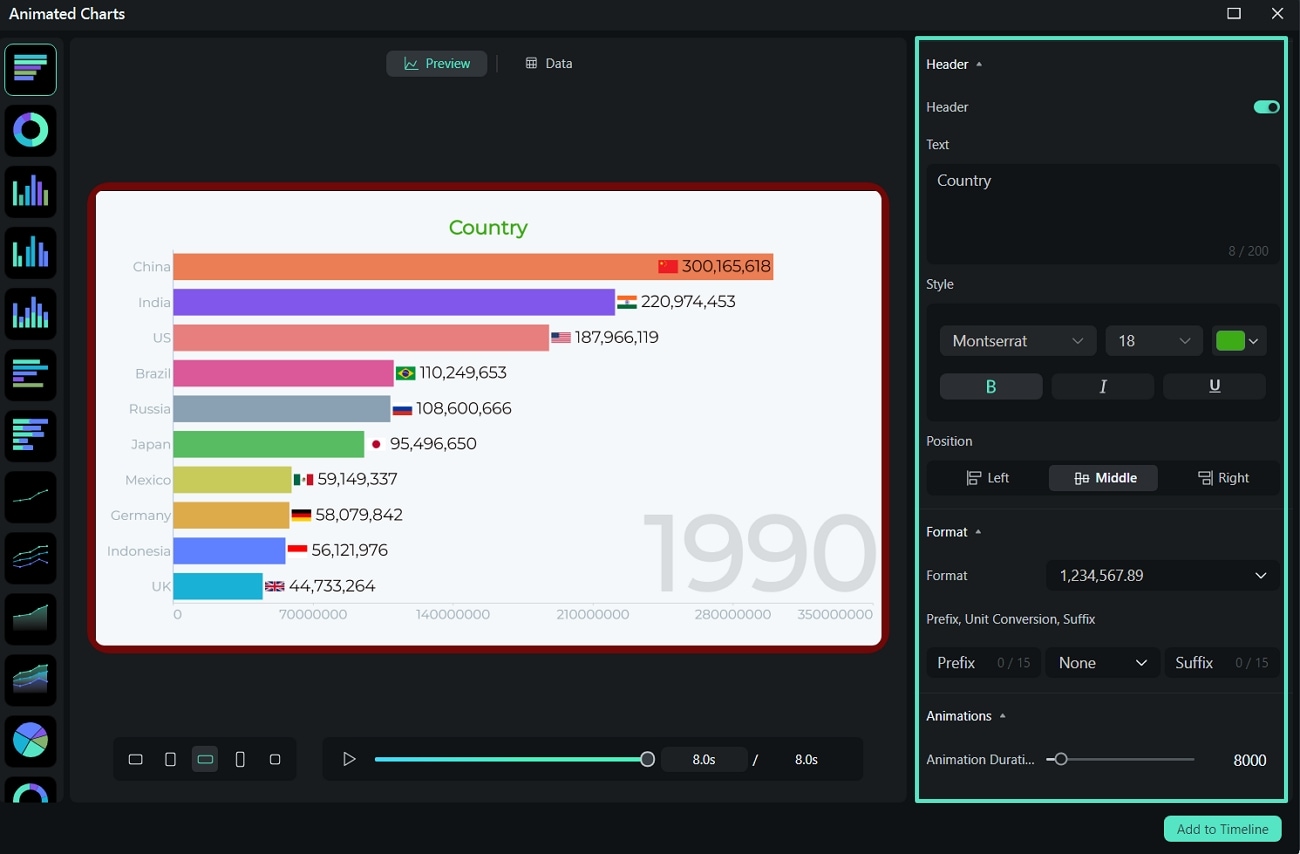
Passo 10. Adicione os Gráficos Animados à Linha do Tempo
Por fim, use o botão Reproduzir para visualizar o resultado final do gráfico animado e clique no botão Adicionar à Linha do Tempo para adicionar os gráficos animados à linha do tempo para edição adicional do vídeo.
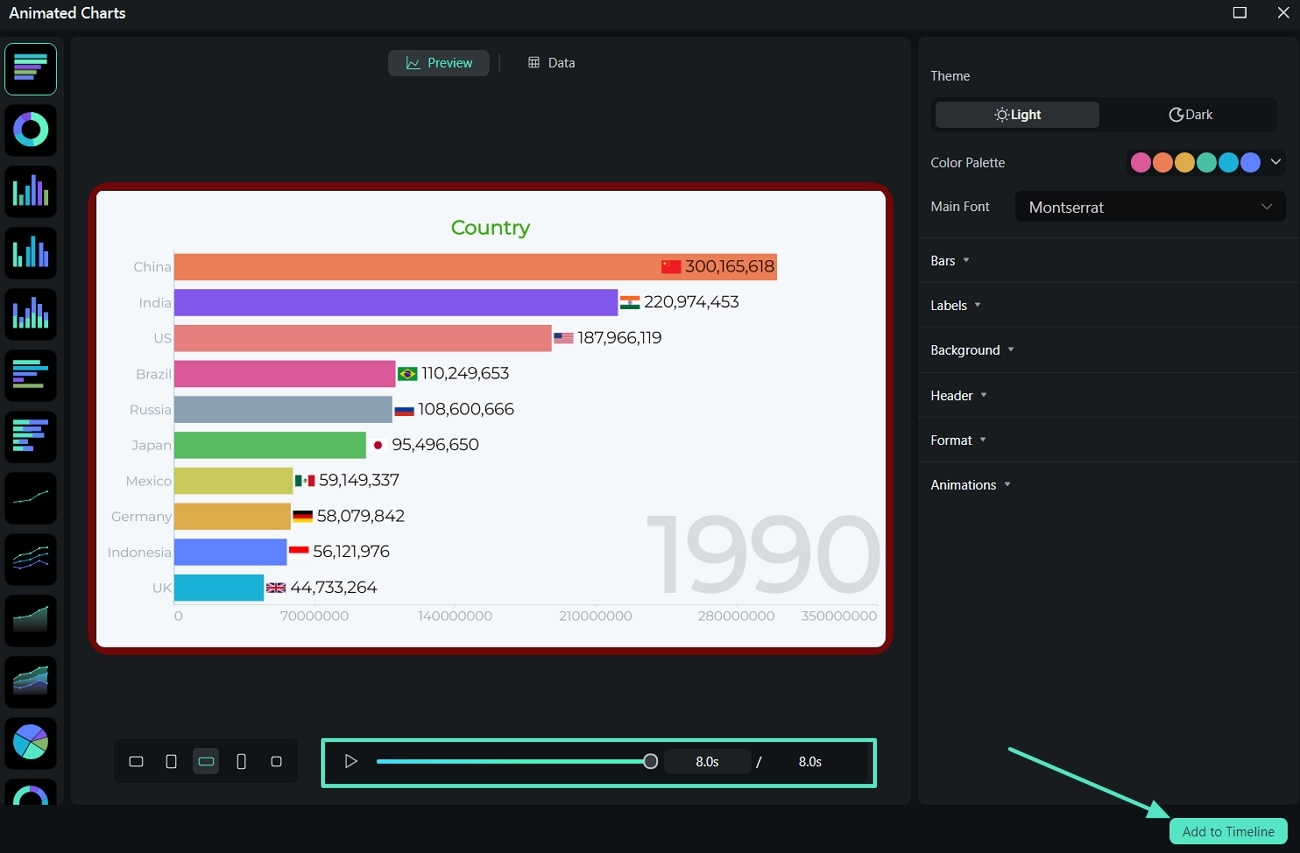
Passo 11. Edite os Parâmetros Visuais do Gráfico
Ao adicionar o gráfico à linha do tempo junto com o vídeo, ajuste o vídeo, Áudio, Velocidade, Animação e Cor conforme o conteúdo para manter a correspondência entre os dois. Após adicionar o gráfico à linha do tempo, você pode clicar em Editar para abrir novamente a janela de edição de Gráficos Animados, se desejar.